2023-07-09 288

谷歌官网浏览器官方下载 谷歌官网下载最新浏览器
谷歌官网浏览器是属于Google公司开发的一款简单便捷的网页浏览器,非常出名的网络浏览器工具,相比其他版本浏览器拥有非常厉害的chrome内核,因此网络浏览器速度快了很多,而且不像以前那样容易卡死,使用户浏览网页更舒适。
具体步骤如下:
1、一般的时候Chrome都是自动提示您是否要翻译网页。
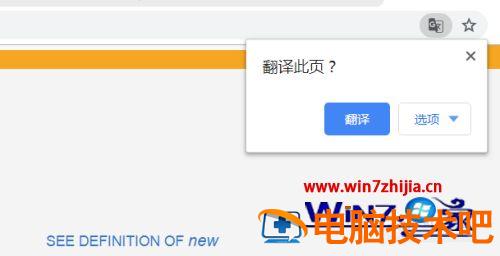
2、但是如果Chrome翻译不弹出提示,我们可以到chrome设置中打开自带的网页翻译功能。
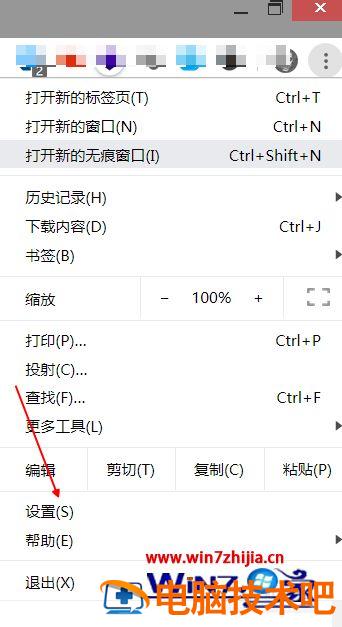
3、选择高级;
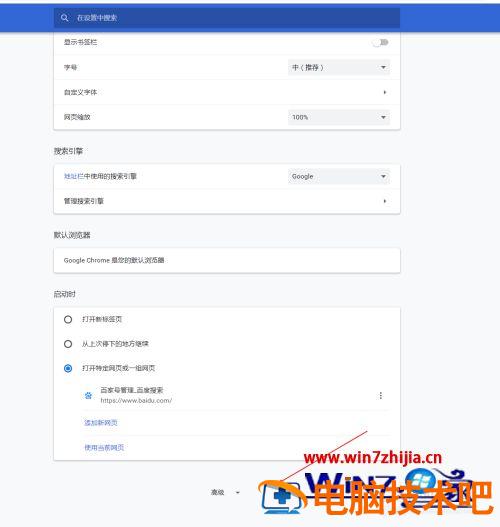
4、点击语言;
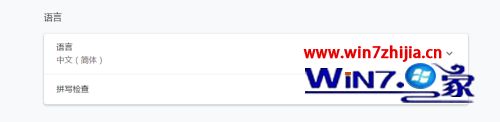
5、询问是否翻译非您所用语言的网页,开启就可以了。
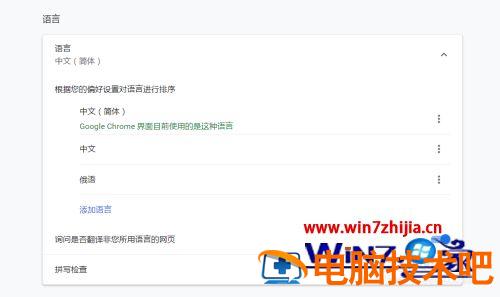
6、当然我们还可以点击地址栏翻译图标。
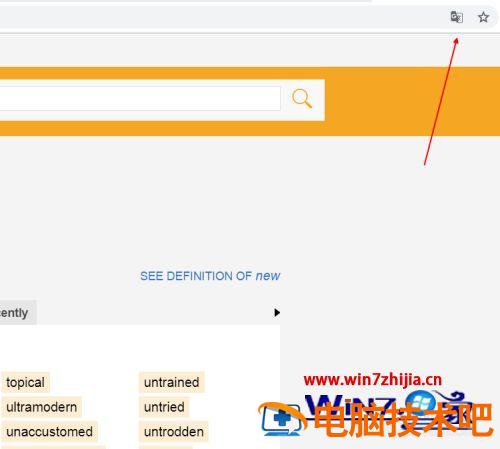
上述便是谷歌浏览器网页翻译的步骤的详细内容,有需要的用户们可以按照上面的方法来操作吧,是不是很简单呢,希望帮助到大家。
原文链接:https://000nw.com/8127.html
=========================================
https://000nw.com/ 为 “电脑技术吧” 唯一官方服务平台,请勿相信其他任何渠道。
系统教程 2023-07-23
电脑技术 2023-07-23
应用技巧 2023-07-23
系统教程 2023-07-23
系统教程 2023-07-23
软件办公 2023-07-11
软件办公 2023-07-11
软件办公 2023-07-12
软件办公 2023-07-12
软件办公 2023-07-12
扫码二维码
获取最新动态
